1.Selecione no Excel a célula inicial para apresentar os dados da consulta. A célula A10 corresponde ao canto superior esquerdo da tabela.
2.Clique em Aggregate ![]() na Faixa de Opções para abrir uma janela com as opções relacionadas a esta consulta.
na Faixa de Opções para abrir uma janela com as opções relacionadas a esta consulta.
3.As opções podem ser preenchidas diretamente na janela ou pode ser informada uma referência para as células da planilha, conforme a figura a seguir.
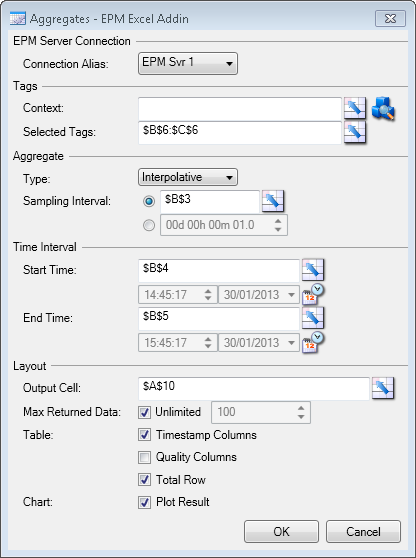
Configurações do tipo Aggregate
NOTAS |
•As variáveis a serem consultadas podem ser referenciadas diretamente pelo nome, conforme este exemplo, ou através da referência contextualizada, que pode ser obtida através da janela de pesquisa clicando em •Na opção Output Cell, o usuário pode selecionar uma outra célula inicial, no canto superior esquerdo, para apresentar os dados. •Quando selecionada, a opção Plot Result cria automaticamente um gráfico com os dados do Dataset. |
4.Os dados são apresentados no formato de tabela do Excel, iniciando no canto superior esquerdo, conforme o valor da opção Output Cell. A figura a seguir mostra o resultado da consulta. As opções Refresh e Aggregate na Faixa de Opções estão habilitadas, pois o foco está sobre a tabela do Excel resultante da consulta. Neste caso, como a opção Plot Result está selecionada, um gráfico de tendência dos dados também é apresentado.
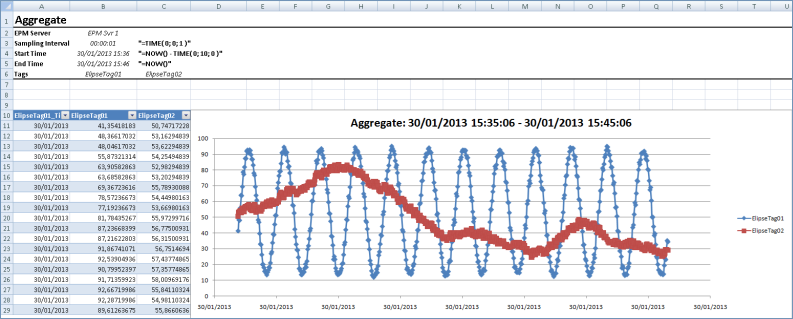
Resultado do tipo Aggregate no Excel
NOTA |
Uma prática comum na elaboração de relatórios é utilizar as referências das células da planilha como argumentos das consultas, tornando mais rápida e prática a alteração de parâmetros, além da visualização das informações relacionadas à consulta apresentada. |